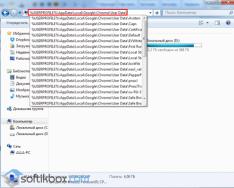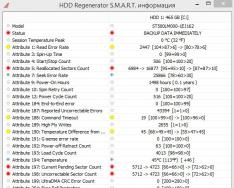Pozovite svjetlom putem interneta, mudro, s više poštovanja. Nema smisla premostiti sve pluseve koji su tako jasni na koži. Vyhid na svjetskoj mreži moguć je samo putem web-preglednika, a cilj je ovdje na bagatiohu popraviti vinikaciju hrane. Ako govorite globalno, onda možete vidjeti dvije glavne: koji web preglednik odabrati i koje su nijanse?
U ovom članku ćemo govoriti o Mozilli, ali ne o samom pregledniku, već o tome kako Firefox nadograditi na ostalu verziju. Nije tajna da nova verzija kože koristi nesavršenosti stare, poboljšavajući vaš omiljeni preglednik i još funkcionalniji bez instalacije. Pa, razgovarajmo o izvješću.
Yak onoviti Mozilu
Prvo ažurirajte svoj preglednik, morate znati trenutnu verziju. Da biste to učinili, kliknite narančasti gumb s riječju Firefox u gornjem lijevom kutu preglednika. Zatim u kontekstnom izborniku odaberite "Napredno" - "O Firefoxu".
Pred vama je vikno, u kojem će biti veličanstveni natpis preglednika, a ispod njega - verzija za strujanje. Ako je moguće odjednom ažurirati preglednik mozilla firefox, ažuriranje će se odmah početi uzbuđivati. Kada je proces završen, samo pritisnite gumb "Zaustavi ažuriranje". Nisu vam dali ništa posebno, samo pritisnite "Dakle", ako vas sustav pita za dopuštenje za promjene na računalu.

Preglednik će se nadograditi na ostatak verzije nakon nekoliko minuta. Kako biste promijenili nekog drugog, možete ponovno pregledati te manipulacije, koje su na početku, nakon završetka pregledavanja.
Kako postaviti ažuriranje
Kao što vidite, mogu li se ažurirati programi instalirani na računalu. Do njihove ihíku, očito, za ulazak í web preglednik. Dakle, mozilla firefox može ažurirati:
- u automatskom načinu rada;
- napívavtomatichny način rada;
- možete to učiniti tako da se obnove ne obnavljaju. Za govor, o ostalom: bogata moć strujanja načina preglednika, a ja ne želim mirisati smrad. Međutim, ovdje je važno razumjeti da ažuriranja preglednika mogu biti u sukobu s drugim dodacima, a sam sustav općenito ne radi ispravno.
Dakle, da biste popravili metodu ažuriranja Mozille, morate učiniti sljedeće: pritisnite gumb "Firefox", zatim odaberite odjeljak "Postavke" - "Dodatno" - "Ažuriraj". U izborniku koji ste vidjeli možete odabrati jedan od tri načina za ponovno renderiranje više. Ako sada ne vidite, ali ste krivo shvatili, neka vam ne bude neugodno, tako da je moguće u bilo kojem trenutku i tada ćemo ponovno pokrenuti proceduru.

Pa, doista je lako ažurirati preglednik, a Mozilla nije krivac. Samo pročitajte upute i sve ćete vidjeti!
Video za pomoć
Pozdrav djeco. U kontaktu s vama, Oleksandr Melnichuk, iu ovom članku želim vam reći kako nadograditi Mozilla Firefox na ostalu verziju. O potrebi provođenja ovog postupka već sam se više puta pitao na početku članka na ovoj temi. No, za moje nove čitatelje dat ću vam jednu važnu preporuku: ako želite da vaš preglednik radi bez problema i da svi dodaci koji su u novom radili normalno, ažurirajte ga redovito. Pa, bacimo se na vjenčanje.
Postavljanje parametara za automatsko ažuriranje preglednika
Za početak pokrenite preglednik i odaberite Alati - Postavljanje s gornjeg horizontalnog izbornika.
Ispred vas će se pojaviti prozor u kojem je potrebno otići na preostalu karticu Dodatkovo i odabrati karticu Ažuriranje. Ako staviš kvačicu uz stavku - Automatski instaliraj ažuriranje, također preporučam da označiš stavku - Pomakni me naprijed, pa ako će biti uključena, neka bude dodatna.

Pritisnite tipku OK.
Sve, sada će se ažuriranja za vaš preglednik instalirati automatski (ima samo nekoliko podsjetnika prije instaliranja).
Kako ažurirati preglednik Mozilla Firefox
Za ručno ažuriranje Mozille, u gornjem izborniku odaberite Ažuriraj - O Firefoxu.

Prije nego što se pojavite, u kojem slučaju će se izvršiti revizija verzije vašeg preglednika, a kako je isti zastario, onda će se pobrinuti za novu verziju.

Čim se pretjera s obnovom, ugradit će se.

Možemo provjeriti nekoliko sekundi prije nego što se pojavi gumb Restart Firefox da ga ažuriramo.

Nakon ponovnog pokretanja možete ponovno smatrati da je preostala verzija preglednika pokvarena (gornji izbornik: Dovídka - O Firefoxu).

S desne strane, u čemu sam ostatak sata proveo lajući preglednikom, sjetio sam se kako sam počeo galvanizirati, a ponekad sam to dugo trajao. Prva misao, kako sam vidio sebe, mabut, vín vtomivsya, jer možda koristim jogu i spremio sam puno oznaka u novom.
Razmišljajući o tome, kako možete očistiti povijest zraka? Očistio, nije pomoglo. Nakon što ste proguglali i otkrili malo ovih trenutaka, ili bolje rečeno, potrebno je povremeno raditi na stabilnom i skladnom radu ovog internetskog preglednika:
Ta je povijest periodična
redovito ažurirati na najnoviju verziju
Nadogradivi Mozilla Firefox
Pokrećemo Mozillu, znamo da gumb “ Otvori izbornik » I pritiskom na nju:

Ispred vas će se pojaviti kontekstni izbornik, u novom možete kliknuti na ikonu " Dovidka ", jak se nalazi u donjem desnom kutku. Sada se spuštamo do samog dna i utiskivamo na snagu. O Firefoxu »:


Preglednik instaliramo prema uputama instalacijskog majstora. Uživajte u ostatku, novi Mozilla Firefox.
Kako postaviti automatska ažuriranja Mozille
Stalno ulazite u postavke i ažurirajte preglednik ručno, a ne ručno i zamorno. Srećom, trgovci tvrtke Mozili dobro su razmislili o svim detaljima i iznijeli savršenstvo hrane. Odmah znate kako instalirati zakrpu, tako da sam preglednik redovito šalje zahtjev poslužitelju i automatski preuzima ažuriranje, kao da se pojavio smrad. To je samo taj shvidko da se bojiš to učiniti, svi ćete pjevati odjednom.
Krok broj 1. Vídkrivaêmo već znate izbornik za nas, kao da ste na planini u desnom kutu i utisnuta na ikonu s natpisom " Nalashtuvannya »:
![]()
Krok broj 2. Prije nego što vidite kraj velikog kílkístyu nalashtuvan. Odabiremo " Dodatkoví » i idite na karticu « Ažuriraj »:

Stavili smo kvačicu pored reda:
Automatski instaliraj ažuriranja
Pozadina usluge Victory za instaliranje ažuriranja
Ažurirajte dodatke za poke sustave
Da bismo sačuvali nove i stekli pristojnost, pritisnemo tipku “ u redu » Zatim ponovno pokrenite preglednik. Chi perekonalis, scho schomu ništa sklopivo? Pretpostavljam da sada imate dobru pomoć, kako ažurirati Mozilla Firefox i kako ažurirati svoj preglednik u automatskom načinu rada.
p.s. Kako vam se sviđa članak? Želite li ažurirati preglednik? Odmah se pretplatite na post na blogu kako biste prvi dobili svježe materijale i informacije o novim video tečajevima na svoj E-MAIL!
S poštovanjem, .
Danas sam vam napisao pismo kako ažurirati vaš omiljeni preglednik. Sada ću vam reći samo nešto o Mozilu, ali o ostalim promatračima ćemo kasnije. Otzhe, sada trebate nadograditi svoj preglednik? Sve je u redu s činjenicom da trgovci na malo stalno modificiraju svoje proizvode, brišu "dirkove" u ranijim verzijama, pokušavaju raditi sa svojim programima koji su korisni za korisnike ... Istodobno, ne zaboravite na one koji se često miješaju s modernizacijom onda ga možete promijeniti, a nije najbolje za vas - ne zaboravite na to pred njima, kako instalirati svježi program.
Prvi način: samoobnavljanje
Recimo, čekali ste davnih sati i niti jednom, da se preglednik automatski ažurira. U tom slučaju potrebno je samostalno provesti postupak. Za što vam je potreban internetski preglednik. Na vrhu programa nalazi se odjeljak izbornika "Dokument", kliknite na onaj koji želite odabrati, "O Firefoxu". Na kraju će se pojaviti os:

Program se povezuje s poslužiteljem i govori o onima koji imaju novu verziju preglednika. Potrebno je pritisnuti gumb "Ažuriraj na ...".

Sustav će automatski ažurirati ažuriranje i tražiti od vas da ponovno postavite preglednik. Pritisnite gumb "Ponovo pokrenite Firefox za ažuriranje".

Sve dok uz Firefox imate instalirane dodatke, oni će se ažurirati automatski. Međutim, dogodilo se da je automatsko ažuriranje dodataka i dalje uključeno, a zatim idite na granu "Instrumenti" - "Dodaci" - "Dodaci". Ovdje možete kliknuti na ikonu zupčanika koju trebate pritisnuti. Pojavit će se ovaj izbornik:

Upravo tako, već imam kvačicu upućenu iz stavke "Automatski ažuriraj dodatne informacije". Ako nemate je, obov'yazkovo je stavite. Osim toga, upravo u istom izborniku imate priliku provjeriti prisutnost ažuriranja za instalirane dodatke i dobiti nove verzije.
Proces je jednostavan, zar ne?
Drugi način: automatsko ažuriranje
Ako ste već instalirali Mozillu na svoje računalo u životu, preglednik će se automatski nadograditi nakon zaključavanja. Budući da je program već instaliran, možete ga ažurirati sami, dobro, nema veze.
Ponavljam svoje poštovanje prema izborniku na vrhu programa. Odaberite "Instrumenti" - "Nalashtuvannya" - "Dodatno" - "Obnova". Stavite kvačicu kao što je prikazano na snimci zaslona ("Automatski instaliraj ažuriranja ...") i pritisnite OK. U ovom načinu rada ažuriranje preglednika automatski će se pojaviti u pozadinskom načinu rada.

Također, možete označiti potvrdni okvir naveden uz stavku "Provjeri prisutnost ažuriranja ili mi dopusti da ga promijenim, da ga instaliram". U ovom trenutku ćete biti obaviješteni o onima koji su izdali novu verziju programa, ali nećete biti vraćeni (samo za vaše greške). Međutim, ne zaboravite na one koji se mogu fatalno prepoznati ne samo na sigurnosti preglednika, već i na cijelom računalu odjednom.
Poštanska hrana na temu? Pitajte i ne oklijevajte 😉
Doby dobar provod, shovni čitatelji!
Je li preglednik program za pregled web stranica. Takvi programi, u načelu, su bogati, ali najpopularniji su Google, Mozilla, Opera, Safari, Internet Explorer. Na primjer, Chrome je bolji, ali isto tako znam da je Internet Explorer najbolji. Alecia članak posvećen je Mozilli.
Kako instalirati Mozilla Firefox
Spontano idemo na stranicu, de možete. Prikazuje se web stranica.

Kliknite na zeleni gumb (preuzmite vlastitu instalacijsku datoteku na svoje računalo). Preuzimanjem datoteke Firefox Setup 21.0.exe. Vaša vina se mogu promijeniti, jer u vrijeme pisanja, preostala verzija je 21.0. Pokrećemo instalater - mi smo majstor instalacije.


Osobito nije mudro odabrati vrstu vezivanja za bravu - Zvichayna i reljefno "Dali".

Ako postavite potvrdni okvir (označite okvir) da označite kao web preglednik iza brave, tada vino mora biti prvi na vašem računalu. utisnuto "Instaliraj".

Zvuči kao da je gotovo. Otvara se naš preglednik.

Od svih. sada znate kako instalirati Firefox.
Kako ažurirati Mozilla Firefox
Idemo u gornji lijevi kut preglednika i pritisnemo Firefox.

U izborniku odaberite "Napredno", a zatim kliknite "O Firefoxu". Vídkryêtsya víkno.

Pritiskom na "Promijeni prisutnost ažuriranja." Čudio sam se zaradi - koliko je megabajta potrebno i koliko je uloženo.

Nakon završetka, predlaže se ponovno pokretanje preglednika.

Ponovno pokrenite (kliknite "Ponovo pokreni za ažuriranje"). Ažuriranja našeg preglednika automatski se ažuriraju i sva se ažuriranja spremaju. Os je tako jednostavna i možete lako ažurirati Mozilla Firefox.
Kako pogledati Mozillu
Buvay th take, scho zahtijeva jogu da se vidi. U tu svrhu (guza se gleda na Windows 7 operativnom sustavu) pritisne se gumb Start u donjem lijevom kutu.

Zatim odabiremo "Upravljačka ploča". Tu poznajemo "Vidalennya program".

Na popisu instaliranih programa odaberite DESNU tipku Mozilla miša - pogledajte mali Vidality na kraju.

Pritisnite LIJEVU tipku "Vidality". Vidkrivaêtsya majstor vydalennya.

Od nas se traži da zatvorimo pokretanja preglednika.
![]()
Tisnemo OK. Ale, ništa se ne događa dok se preglednik ne zatvori. Zatvaramo preglednik. Í u daljinskom izborniku pritisnite gumb "Dalí".

A sada pritisnite gumb "Vidljivost". Ostanite pobjednici.

Tisnemo "Gotovo". Nemamo više Mozilla Firefox... Amen. Brkovi znaju kapi.
U pravilu, nakon instaliranja preglednika zaboravite na ovo ažuriranje, ali to je ovako ... A ažuriranje preglednika se mora redovito provjeravati (jer se ne ažurira automatski) - prije svega - u smislu bez virusa !
Za promocije, preglednik se automatski ažurira, ali postoje trenuci kada to treba učiniti ručno. Mova na članak o tim jak i ažurirajte preglednik Firefox. Počnimo 🙂
Kako se ažurira Firefox?
Pogledajmo kako funkcionira ažuriranje Firefoxa:
- Morate pokrenuti preglednik Firefox. Sjednimo na ploču koja se pojavila, kliknite na karticu "Recenzija" - (ovo je znak hrane).
Pogledajmo značajku "O Firefoxu" i kliknite na nju.

- Dali z'appear na kraju:

- Pritisnite karticu "Ažuriranja Firefoxa", "U redu".
- Prethodno je trebalo uključiti sve dodatke, staviti kvačicu u sve kvadratiće, pa "Dal". Odmah nakon ažuriranja otvara se dodatna kartica na kojoj će se tražiti ažuriranje. Osovina je prije izgledala ovako:

- U isto vrijeme, ažuriranja softvera se ne pojavljuju kao prije, ali ažuriranja se vrše u istom stoljeću, ako je moguće, uzmite malo whilina.

- Onda su me na kraju dana obavijestili da postoji usputna stanica za ažuriranje.

- Svejedno, rečeno mi je da ponovno pokrenem Firefox Mozilla - izgledalo je ovako:

Ponovno pokrenite i voila - gotovi ste, možete vježbati na daljinu i surfati internetom 🙂
Firefox način automatskog ažuriranja
Za automatsko postavljanje ažuriranja potrebno vam je:
Na gornjoj ploči (desni kut) odaberite karticu "Izbornik", pritisnite funkciju "Postavljanje".

- Vídkryêtsya víkno bezperedny nalashtuvannya. Potrebno je odabrati "Dodatno", "Obnova". Zatim trebamo staviti ikone u potrebne potvrdne okvire, preporučujem da potvrdite okvir "Pokreni automatski, instaliraj ažuriranja" (premjesti sigurnost).

Kao da se Firefox neće pokrenuti
Ako Firefox ne radi, prvo što preporučujem je da obratite pozornost na pojavu problema s očiglednim proširenjima Firefoxa. Preglednik ima funkciju čišćenja Firefoxa, baca ga u zadano stanje, a sve bitne informacije se spremaju.
Za točke koje je potrebno razraditi:
Kako biste riješili problem bez gubljenja vremena, trebate pokrenuti Firefox u sigurnom načinu rada i istovremeno uključiti proširenja proširenja. Da biste pokrenuli preglednik u sigurnom načinu rada, morate pokrenuti jogu za pomoć tipkom Shift, os izgleda ovako:

Inače, kada otvorite preglednik, da biste riješili probleme s preglednikom, potrebno je vikonirati više:
- Kliknite na gumb izbornika u gornjem desnom kutu, kliknite na gumb završi, kliknite na ponovno pokretanje bez dodataka.

- Vídkriêtsya víkno, potrebno je pritisnuti - Pokreni u sigurnom načinu rada.
- Nakon što je pokretanje dovršeno, provjerite postoji li problem.
Ako se situacija nije ni na koji način promijenila, onda se pravo ne proširuje. Kao da se sigurni način rada i dalje pokreće, od vas će se odmah tražiti da uključite sva proširenja koja možete.
Isti problem je povezan s video adapterom vašeg računala. S desne strane, u činjenici da u trenutku pojačanog hardverskog ubrzanja možete kreirati tekst ili sliku u prozoru preglednika.
Kako bi se riješio ovaj problem, potrebno je brzo pojačati hardver.
Robimo tse so: Pritisnite izbornik, zatim Postavke.
- Pritisnite karticu Dodatkoví, a zatim Zagalni.
- Označite okvir na stavci - Ako je moguće, osvojite uređaj brže.
- Zatim ponovno pritisnite gumb izbornika nakon izlaska.
- Molimo ponovno pokrenite Firefox.
Ako se problem više ne očituje, onda je s desne strane sam u strojarnici. Iako nije pomoglo, preporučujem da ažurirate upravljački program video kartice i ponovno provjerite rad preglednika.
Danas je jedva moguće poznavati tako marljivu osobu, koja, ne znajući za one, i u kojoj nema ničeg čudesnog, da danas internetski preglednik nije samo program, za pomoć ljudi mogu koristiti svoje omiljene stranice, već radije alat za .
Zvichayno dobro, o sigurnosti i stabilnosti takvih programa, potrebno je redovito dbati. Od posebne je važnosti izbor najnovijih verzija, relikti starih izdanja često se pojavljuju bespomoćni pred napadima shkidlivih programa. Pa, ako govorite o problemu u smislu širine preglednika, tada većinu vremena nagađate kako ažurirati Mozillu.
Desno se Google Chrome i preglednici temeljeni na njemu automatski ažuriraju, IE prihvaća ažuriranja uz pomoć servisa Windows Update, a ljudi kojima je do njega više stalo vole "egzotične" vrste preglednika, a sama zgrada je rebrendirana u snagu novog ažuriranja.
Do danas ćemo raspravljati o tome kako ažurirati Mozillu. Zrobiti tse zovsím nije lako.
Prvi način
Tse je najjednostavnija metoda, za koju nije krivo isprobavanje svakodnevnog savijanja kako bi se pronašli nalazi znanja. Povratak na vrh pored glavnog radnog prozora preglednika. Na desnoj strani nalazi se piktogram ispred tri slike. Kliknite na njega lijevom tipkom miša, nakon čega se pojavljuje izbornik opcija.
Na donjem desnom preklopu nalazi se piktogram na vidljivom znaku hrane. Kliknite na lijevu tipku miša, nakon čega se pojavljuje crni dijaloški prozor. Za novi odaberite "O Firefoxu". Prikazat će se izbornik dodijeljene verzije preglednika, a usluga ažuriranja provjerit će postoji li ažuriranje.

Ako se pronađe, preglednik će biti postavljen na automatski način rada. Kad smo već kod toga, kako možete ažurirati Mozillu, tako da udaljeni ne ide u takav mandrívok na cijelom izborniku? Dakle, sasvim je stvarno, ali prvo ću morati promijeniti akte prilagodbe u samom programu.
Prilagođeni preglednik za pojednostavljenje postupka
Obnavljam potpuno novi program. Ponovo pritisnem lijevu tipku miša na piktogram u vidu tri male slike, nakon čega je utisnuta na ikonu sa zupčanikom (Nalashtuvannya). Koristimo ga u glavnom dijaloškom prozoru, u kojem možete promijeniti glavni
Odaberemo karticu "Dodatno". Ovaj depozitar ima stavku “Ažuriraj” koju odabiremo klikom na novu lijevu tipku miša. Preporuča se postaviti prvu opciju, "Automatski postavljeno", kao zastavu. Ovo je posebno prikladno za neželjene i pochatkivtse, jer oni mogu zaboraviti na potrebu instaliranja ažuriranja na svom pregledniku.
Obavijestimo dopisnike o većini preporuka odlomka "Promijenite stvarnost ... ali odluku prihvaćam ja." U svakom slučaju, program bi vam trebao reći o činjenici prisutnosti ažuriranja, ali u isto vrijeme odlučite o njihovoj instalaciji, odvojite trenutak. Koja je vizija takvog kampa? S desne strane, u činjenici da se daleko od početka novih izdanja smatraju stabilnijim i bržim za rad, a ponekad moraju biti svjesni i ranijih verzija.

Posebno je relevantno za ostatak sata: puno koristuvachiv sugerira da je 30. obitelj Firefoxa jednostavno manijakalno "neagresivna" zbog nedostatka operativne memorije, štoviše, riža na podu je izražena, a na slabim računalima Ostat ću verzija vicorista.
Druge opcije
Axis yak noviti Mozilu, vikoristovuyuchi automatski način rada. Ali kako raditi u toj situaciji, jer niste svi dobri s internetom, pa kad pokušate automatsku instalaciju nove verzije, sustav vidi pardon? Kao da i sami imate takvu situaciju, morate ga instalirati, bilo normalno, a zatim pogledati službenu stranicu programa.
Na novom je potrebno znati i nabaviti instalacijski paket programa (oko 30 megabajta). Zatim desnom tipkom miša kliknite preuzetu datoteku, a zatim u kontekstnom izborniku odaberite stavku "Pokreni kao administrator". Pokreće se program ažuriranja, nakon čega morate više puta kliknuti gumb "Dal". Zagalom, preglednik će se ažurirati na najnoviju verziju.
"Android"
Kako možete, kako možete pobijediti Android OS? Čak je i za ovaj sustav napravljena posebna verzija preglednika Mozilla Firefox koju je također potrebno redovito ažurirati! Požurit ćemo vas podsjetiti da će u ovom slučaju postupak biti jednostavniji.

Vi samo trebate otići na Google Play, nakon čega će program automatski provjeriti najnovija ažuriranja za cijeli sustav, uključujući najnovija izdanja preglednika. Čim ga pronađe, Android će vas pitati za dopuštenje za instalaciju, nakon čega možete nadograditi dodijeljeni softver na najnoviju verziju.
Zašto je tako robustan da preglednik Mozilla Firefox, čija ažuriranja pomažemo, dobiva upit za instaliranje ažuriranja?
Mogući kvarovi i metode njihova rješavanja
Često zamke na takav način da kada pokušate, dobijete oprost "Nemoguće je dovršiti proces ...". Zašto je vezan - nevjerojatno je do srži. Uz pomoć tehničke podrške, moći ćete dobiti super učinkovite rezultate. Da biste pokušali popraviti ovaj oprost, pokušajte očistiti predmemoriju i vremenske datoteke uz pomoć standardnih Windows alata ili uslužnih programa treće strane. Moguće je, ako je moguće, ažurirati Mozilla preglednik.
Pri prvom kliku pritisnite "Start", idite na stavku "Svi programi", pronađite "Standard". Moj tata ima stavku "Usluge". Kliknite novi i odaberite program Disk Cleanup. Pokrenite program, odaberite disk koji želite očistiti (C, u pravilu).
Čim se postupak čišćenja završi, možete ponovno pokušati ažurirati Mozillu. Na web stranici tvrtke također je bilo nekoliko tema vezanih uz probleme s instalacijom novih verzija. Ako nemate što unijeti, možete pročitati forume sense ci.
Druga opcija

Vtim, možeš i jednostavnije. Onemogućite preglednik ("Programi i komponente" u "Upravljačkoj ploči"), nakon čega preuzmite instalacijski paket sa službene stranice. Ponovno instalirajte program. Najčešće vam ova jednostavna metoda omogućuje rješavanje svih problema.
Ne zaboravite da do pomilovanja ažuriranja mogu proizvoditi komponente i programe koji više nisu dostupni. Učinkovito ga možete vidjeti uz Revo Uninstaller Pro ili sličan program.
S desne strane, u čemu sam ostatak sata proveo lajući preglednikom, sjetio sam se kako sam počeo galvanizirati, a ponekad sam to dugo trajao. Prva misao, kako sam vidio sebe, mabut, vín vtomivsya, jer možda koristim jogu i spremio sam puno oznaka u novom.
Razmišljajući o tome, kako možete očistiti povijest zraka? Očistio, nije pomoglo. Nakon što ste proguglali i otkrili malo ovih trenutaka, ili bolje rečeno, potrebno je povremeno raditi na stabilnom i skladnom radu ovog internetskog preglednika:
Periodično čišćenje predmemorije i povijesti
redovito ažurirati na najnoviju verziju
Nadogradivi Mozilla Firefox
Pokrećemo Mozillu, znamo da gumb “ Otvori izbornik » I pritiskom na nju:
Ispred vas će se pojaviti kontekstni izbornik, u novom možete kliknuti na ikonu " Dovidka ", jak se nalazi u donjem desnom kutku. Sada se spuštamo do samog dna i utiskivamo na snagu. O Firefoxu »:
Vídkryêtsya víkno " O Mozilla Firefoxu “, de vie proces automatskog traženja ažuriranja vašeg preglednika. Da biste ih instalirali, provjerite postoji li novo preuzimanje ažuriranih datoteka, a zatim pritisnite gumb " Ponovo pokrenite za ažuriranje »:
To nije sve. Postoje takve fluktuacije, ako je moguće ne izaći na bilo koji način (to se događa vrlo rijetko). Ne mogu točno reći o čemu govorim, ali priznat ću da je to uzrokovano padovima poslužitelja, ako stotine tisuća ljudi pokušavaju dobiti ažuriranje odjednom. Kako ažurirati Mozillu, kako je došlo do ove situacije? Pročitajte o tome u nastavku.
Ažurirajte Mozilla Firefox sa službene stranice
U slučaju kvarova, ako standardni način traženja ažuriranja iz raznih razloga nije pronađen, dobra stara metoda zavantage sa službene stranice doći će u pomoć. To je samo što shvidko pokušati to učiniti. Za koje idemo na njihovu stranicu, zgrabimo preostalu verziju Mozille, a zatim je instaliramo preko stare. A sada je izvješće kratko.
Poštovanje! Ako instalirate novu verziju preglednika preko stare, automatski se prikupljaju svi vaši posebni podaci (oznake, povijest pregledavanja) koji se nalaze u web pregledniku. Cool, zar ne?
Krok broj 1. Potrebno je otići na službenu web stranicu, tako da mogu pritisnuti na zvona i zviždaljke sa strane, tako da rozrobnici mogu promovirati preostalu verziju Firefoxa bez troškova:
Na kraju znamo i pritiskamo na snagu" Nabavite novu kopiju ". Zatim odabiremo operativni sustav našeg računala (Mac OS X, Windows itd.) i pokretno sučelje. Prije govora, sustav će odmah automatski označiti sve zaslone i vidjeti ih u zelenim bojama. Kliknite na tekst " preuzimanje datoteka».
Krok broj 2. Provjerite je li preuzimanje ažurirane verzije Mozilla Firefoxa završeno. Zainteresiran? Očito je sada instaliran na računalu za koje se pokreće instalacijska datoteka:
Preglednik instaliramo prema uputama instalacijskog majstora. Uživajte u ostatku, novi Mozilla Firefox.
Kako postaviti automatska ažuriranja Mozille
Stalno ulazite u postavke i ažurirajte preglednik ručno, a ne ručno i zamorno. Srećom, trgovci tvrtke Mozili dobro su razmislili o svim detaljima i iznijeli savršenstvo hrane. Odmah znate kako instalirati zakrpu, tako da sam preglednik redovito šalje zahtjev poslužitelju i automatski preuzima ažuriranje, kao da se pojavio smrad. To je samo taj shvidko da se bojiš to učiniti, svi ćete pjevati odjednom.
Krok broj 1. Vídkrivaêmo već znate izbornik za nas, kao da ste na planini u desnom kutu i utisnuta na ikonu s natpisom " Nalashtuvannya »:
Krok broj 2. Prije nego što vidite kraj velikog kílkístyu nalashtuvan. Odabiremo " Dodatkoví » i idite na karticu « Ažuriraj »:
Stavili smo kvačicu pored reda:
Automatski instaliraj ažuriranja
Pozadina usluge Victory za instaliranje ažuriranja
Ažurirajte dodatke za poke sustave
Da bismo sačuvali nove i stekli pristojnost, pritisnemo tipku “ u redu » Zatim ponovno pokrenite preglednik. Chi perekonalis, scho schomu ništa sklopivo? Pretpostavljam da sada imate dobru pomoć, kako ažurirati Mozilla Firefox i kako ažurirati svoj preglednik u automatskom načinu rada.
p.s. Kako vam se sviđa članak? Želite li ažurirati preglednik? Odmah se pretplatite na post na blogu kako biste prvi dobili svježe materijale i informacije o novim video tečajevima na svoj E-MAIL!
Uputa
Mozilla Firefox ima mnogo prednosti: brzinu, pouzdanost, brzo pretraživanje, mogućnost otvaranja desetak oznaka odjednom. I samo mali dio plusa ovog promatrača. A s izlaskom nove skin verzije, program je postao ljepši. No, kako bi se ubrzao sa svim mogućnostima preglednika, potrebno ga je redovito ažurirati.
Dakle, ispravno nalashtovany sam preglednik da vas obavijesti o izgledu preostale verzije. Kako biste znali najnoviji softver, dovoljno je instalirati funkciju automatskog ažuriranja. Za što, na gornjoj radnoj ploči, pronađite da otvorite izbornik "Alati". Popijmo piće u vikni da odaberemo odjeljak "Nalashtuvannya".
Nakon toga na zaslonu se pojavljuje dodatna stranica na kojoj možete postaviti potrebne parametre za svoj preglednik. U gornjem redu možete pronaći točku "Dodatkovo", nakon čega možete vidjeti popis dodatnih instalacija. Potreban vam je treći odjeljak - “Ažuriranje.
Odaberite prvi red i instalirajte automatsko ažuriranje Mozilla Firefoxa. U hramovima ove točke objašnjeno je: preporuča se da kamenje poveća sigurnost vašeg računala i rada na Internetu. U ovom slučaju, Mozilla ispod sata lansiranja kože, prisutnost novih verzija je poništena. Čim se smrad pojavi, smrad se automatski snima i instalira na računalo.
Tako možete "pomoći" programu da vas savjetuje, tako da će u procesu ažuriranja biti uključeno je li to dodatak. Za što je potrebno označiti kućicu.
U trenutku ažuriranja možete odrediti koje promjene je potrebno napraviti prije programa, a koje je potrebno ispraviti. Još jedna točka proponuê ígnoruvat vsí novlennya. Ali u svakom slučaju, svoje računalo i posebne podatke možete staviti na neki način na Internet stranice.
Još jedan pídrozdíl nalashtuvan omogućuje vyríshuvati, yakí promjenu potrebno je instalirati sami. Mogu postojati različiti dodaci i dodaci za push sustave.
Korisna porada
Doznajte verziju preglednika Mozilla klikom na gumb "Pregled" i odabirom stavke "O Firefoxu". Ako program treba ponovno provjeriti postoji li ažuriranje i, prema potrebi, morat će se izvršiti preostale izmjene.
Jerela:
- Mozilla Firefox 11 s Yandex šalom
- novi preglednik mazila u 2018
Sve je staro - živi u cijeni. Ale tse zovsím ne zamarajte se internetskim tehnologijama, uključujući preglednike. Trgovci Mozilla Firefoxa uvijek idu u korak s vremenom i stalno objavljuju ažuriranja za fox.
Nije bitno koja je verzija preglednika Mozilla Firefox instalirana na računalu, ona je stara i nova, potrebno ju je ažurirati. Novi? S desne strane, u činjenici da u slučaju uvredljivog ažuriranja kože, trgovci ispravljaju bezlična oprosta, poboljšavaju sigurnost, funkcionalnost, udobnost preglednika jedva. Postoje dva načina ažuriranja preglednika Mozilla Firefox: ručno ili automatskim ažuriranjem.
Ručno ažuriranje Firefoxa
Također, kako biste ažurirali Mozilla Firefox, morat ćete pokrenuti preglednik. Zatim na traci izbornika trebate odabrati stavke "Napredno" - "O Firefoxu". (Ako traka izbornika nije vidljiva, pritisnite tipku "alt"). Na kraju morate kliknuti na gumb "Provjeri ažuriranja". Nakon ponovne provjere preglednika, verzija je dostupna za preuzimanje, a zatim morate pritisnuti gumb "Zaustavi ažuriranje".
U novoj verziji programa čini se da su se takvi dodaci pojavili u novoj verziji preglednika. Za nastavak instalacije potrebno je pritisnuti tipku "OK". U sljedećoj fazi možete uključiti dodatke, dodatke i alate koji će postati božji dar za rad. Da se ne šalimo s uključivanjem dodataka, možete označiti kućice za sve potrebne dodatke i pritisnuti gumb "Gotovo".
Zbog najnovijih ažuriranja softvera, najavljena je nova verzija Mozilla Firefoxa. Proces obnove oduzima malo kruha, ali možete priložiti i brinuti se i za druga prava. Nakon uspješne ponude, ovaj tjedan potrebno je pritisnuti tipku "Restart Firefox". Neophodan je za uspješan završetak novih instalacija.
Nakon ponovnog pokretanja programa, preglednik će se ažurirati i možete saznati više o novim dodanim funkcijama.
Automatsko ažuriranje Firefoxa
Ako ne želite ručno provjeriti novo ažuriranje za Firefox, možete isključiti automatsko ažuriranje preglednika. Za što trebate odabrati stavku "Alati" na traci izbornika i otići na postavke. Zatim je potrebno odabrati stavku “Dodatkovo” i otići na karticu “Ažuriraj”.
Postoji nekoliko opcija za odabir: dopustite pregledniku da se automatski ažurira; dopustite programu da revidira izgled ažuriranja ili dopustite koristuvachevy virishuvati, vratiti chi. I treća opcija - nemojte ni na koji način poništiti prisutnost ažuriranja, ali nemojte odabrati takvu stavku bolje.
Ovisno o odabranoj opciji, preglednik će se automatski ažurirati ili ćete biti obaviješteni o prisutnosti nove verzije.
Usmjerivač